Publicado el 7 de Junio del 2018
611 visualizaciones desde el 7 de Junio del 2018
7,4 MB
316 paginas
Creado hace 11a (21/11/2013)
®
ADOBE PREMIERE ELEMENTS
Ayuda y tutoriales
®
�Novedades
�Novedades de Adobe Premiere Elements 13
Adobe Premiere Elements 13 incluye nuevas funciones y mejoras que ayudan a crear películas increíbles muy fácilmente. Continúe leyendo para
ver una introducción rápida de las novedades, modificaciones o funciones obsoletas y descubra vínculos rápidos a recursos que ofrecen más
información.
Creación de una narración en vídeo de un hecho memorable
Marcado y extracción de los momentos favoritos de un vídeo
Estabilización de material de archivo movido con el Estabilizador de movimiento
Edición guiada para añadir una máscara de efectos
Edición guiada para añadir un vídeo en el título
Inspiración y ayuda en el producto desde la web mediante eLive
Otras mejoras
Funciones eliminadas
Adobe Premiere Elements incluye Elements Organizer, que le ayuda a organizar los recursos. Para obtener información sobre las nuevas
funciones de Elements Organizer, consulte Novedades de Elements Organizer 13.
Ir al principio
Creación de una narración en vídeo de un hecho memorable
Novedades de Adobe Premiere Elements 13
Con la nueva función Narración en vídeo, ahora puede crear una narración interesante de un evento con sus vídeos y fotografías. Por ejemplo,
puede presentar una serie de vídeos y fotografías de una fiesta de forma estructurada y atractiva mediante la función Narración en vídeo. Adobe
Premiere Elements 13 le guía a través de una secuencia fácil de seguir para crear su narración en vídeo con diálogo, subtítulos, etc. También
puede elegir un ambiente (por ejemplo, sentimental) y un aspecto (por ejemplo, nocturno) predefinidos y añadir música para dar vitalidad al vídeo.
Creación de una narración en vídeo con pasos rápidos fáciles de seguir
Para obtener más información, consulte Creación de una narración en vídeo.
�Marcado y extracción de los momentos favoritos de un vídeo
Novedades de Adobe Premiere Elements 13
Ir al principio
Ahora puede marcar sus momentos favoritos en un vídeo. Adobe Premiere Elements extrae estos momentos como clips individuales o como un
solo clip combinado que podrá editar o distribuir. Puede marcar momentos favoritos en las vistas rápida y de experto. Si elige la opción Marcar
momentos favoritos automáticamente, Adobe Premiere Elements identificará los momentos favoritos por usted de forma inteligente.
Varios momentos favoritos marcados en un clip de vídeo
Para obtener más información, consulteMarcado y extracción de momentos favoritos.
Estabilización de material de archivo movido con el Estabilizador de movimiento
Ir al principio
Novedades de Adobe Premiere Elements 13
Con la función de Estabilizador de movimiento, ahora puede transformar fácilmente material de archivo movido, grabado con un dispositivo de
mano, en tomas estables y suaves. El Estabilizador de movimiento elimina las variaciones provocadas por los movimientos de cámara y le ayuda
a grabar como un cineasta profesional. Haga clic en Ajustar > Estabilizador de movimiento para comenzar a estabilizar el material de archivo
movido.
�Estabilización de material de archivo movido con el Estabilizador de movimiento
Para obtener más información, consulte Estabilizador de movimiento.
Edición guiada para añadir una máscara de efectos
Novedades de Adobe Premiere Elements 13
Ir al principio
Una nueva edición guiada para aplicar una máscara de efectos le ayuda a aplicar un efecto a áreas específicas del vídeo. Uno de los usos más
comunes de la aplicación de máscaras de efectos es desenfocar la cara de una persona para proteger su identidad. Puede aplicar una máscara a
la cara de una persona con un efecto de Desenfoque o de Mosaico.
La edición guiada Aplicación de una máscara de efectos al vídeo solo está disponible en la vista de experto. Para comenzar a añadir una
máscara de efectos a un clip de vídeo, haga clic en Experto y, a continuación, en Guiada. Seleccione la opción Aplicación de una máscara de
efectos al vídeo de la lista de ediciones guiadas.
Máscara de efectos aplicada mediante una Edición guiada
Para obtener más información, consulte Aplicación de una máscara de efectos al vídeo .
Ir al principio
�Edición guiada para añadir un vídeo en el título
Novedades de Adobe Premiere Elements 13
La nueva edición guiada Adición de vídeo en un título le muestra cómo añadir un vídeo en un título y asombrar a los espectadores. Utilice esta
edición guiada para añadir movimiento en los títulos de la película y crear un aspecto dramático con los efectos o desenfoques que destacan una
parte de la escena.
La edición guiada Adición de vídeo en un título solo está disponible en la vista de experto. Para comenzar a añadir un vídeo en un título, haga clic
en Experto y, a continuación, en Guiada. Seleccione la opción Adición de vídeo en un título de la lista de ediciones guiadas.
Vídeo en un título: un vídeo se reproduce en un título
Para obtener más información, consulteAdición de vídeo en un título.
Inspiración y ayuda en el producto desde la web mediante eLive
Novedades de Adobe Premiere Elements 13
Ir al principio
Adobe Premiere Elements 13 incluye una nueva ficha llamada eLive. Con eLive, ahora puede acceder a una gran cantidad de recursos desde el
espacio de trabajo para obtener ideas creativas para sus vídeos y familiarizarse más con Adobe Premiere Elements. Estos recursos, organizados
en canales, se recuperan desde la web para que su aplicación de edición de vídeo favorita siempre esté actualizada.
Mientras reproduce su películas con varias funciones de Adobe Premiere Elements y crea vídeos excepcionales, no olvide hacer clic en la ficha
eLive para obtener inspiración, noticias y ayuda de los recursos que Adobe ha seleccionado para usted.
Otras mejoras
Ir al principio
Sincronización de vídeo móvil mejorada: Es más fácil que nunca sincronizar sus vídeos móviles con Elements para liberar memoria
en su teléfono y realizar transformaciones divertidas. Ahora puede sincronizar fácilmente sus vídeos de Elements con su móvil, para poder
acceder a cualquier memoria en cualquier lugar. El uso compartido de vídeos por correo electrónico es más sencillo: envíe un vínculo a una
galería web privada que solo podrá ver el destinatario.
Presentaciones de diapositivas mejoradas: Ahora puede crear mejores presentaciones de diapositivas. Cuente su historia desde cada
ángulo con varias fotografías en cada diapositiva. Compártalas incluso como películas.
Compatibilidad con alta PPP en Windows y en la pantalla Retina en Mac: Ahora puede ver sus fotografías a resolución completa.
Funciones eliminadas
Ir al principio
�Las siguientes funciones ya no están disponibles en Adobe Premiere Elements 13:
Captura de DV
Captura de HDV
Captura de lapso de tiempo (imagen por imagen)
Web DVD
Exportar a FLV
Cara como filtro en panorámica y zoom
Compatibilidad con sistemas operativos:
Microsoft Windows XP
Microsoft Windows Vista
Mac OSX 10.7
Para obtener más información, consulte Funciones eliminadas y formatos de archivo no compatibles.
Los términos de Creative Commons no cubren las publicaciones en Twitter™ y Facebook.
Avisos legales | Política de privacidad en línea
�Novedades de Elements Organizer 13
Elements Organizer 13 incluye nuevas funciones y mejoras que facilitan el trabajo con medios digitales. Continúe leyendo para obtener una
introducción rápida a las nuevas funciones y los vínculos a los recursos que ofrecen más información.
Elements Organizer está disponible con Adobe Photoshop Elements y Adobe Premiere Elements. Para obtener información sobre las nuevas
funciones de estos productos, consulte:
Novedades de Adobe Photoshop Elements 13
Novedades de Adobe Premiere Elements 13
Nuevo flujo de trabajo de creación de proyecciones de diapositivas
Mejora de Elements Organizer
Ir al principio
Con Elements Organizer 13, puede crear fácilmente proyecciones de diapositivas y personalizarlas con temas, música, texto, pies de ilustración y
más. Cuando termine de organizar una proyección de diapositivas, puede elegir guardarla como un archivo de vídeo MP4 o compartirla.
La creación de proyecciones de diapositivas en Elements 13 está disponible para los usuarios de ambas plataformas admitidas: Mac y Windows.
Al abrir proyecciones de diapositivas creadas en versiones anteriores de Elements en Elements 13, se le pedirá que las actualice.
Para obtener más información, consulte Creación de proyecciones de diapositivas.
Una vista previa de la proyección de diapositivas
Funcionalidad de correo electrónico mejorada
Novedad de Elements Organizer
Ir al principio
Gracias a Elements Organizer 13, puede compartir archivos por correo electrónico en las tres plataformas admitidas: Windows (32 bits), Windows
(64 bits) y Macintosh. Para compartir archivos, puede utilizar su cuenta de correo electrónico de Gmail, Yahoo!, AOL o Microsoft, o cualquier otra
cuenta.
�Para obtener más información, consulte Uso compartido de archivos y proyecciones de diapositivas por correo electrónico.
Ir al principio
Cuadrícula adaptable
Novedad de Elements Organizer
Elements Organizer 13 ofrece una nueva representación de la cuadrícula de medios: la cuadrícula adaptable. La cuadrícula adaptable alinea los
bordes de los medios y rellena totalmente el espacio de la cuadrícula. Las proporciones de aspecto de los medios se conservan en todo momento
y se evitan los huecos que producen distracciones.
La cuadrícula adaptable muestra más medios en el espacio de cuadrícula disponible en comparación con la cuadrícula convencional. Los datos
del archivo (como el nombre de archivo, las etiquetas, la fecha/hora, las asociaciones del álbum, etc.) no se muestran en la vista de cuadrícula
adaptable.
Para cambiar a la vista de cuadrícula adaptable, pulse Ctrl+D (Windows) o Cmd+D (Mac).
Cuadrícula adaptable en Elements Organizer 13
Otras mejoras
Compatibilidad con pantallas HiDPI y Retina
Compatibilidad con Windows (64 bits)
Mejoras
 Crear cuenta
Crear cuenta
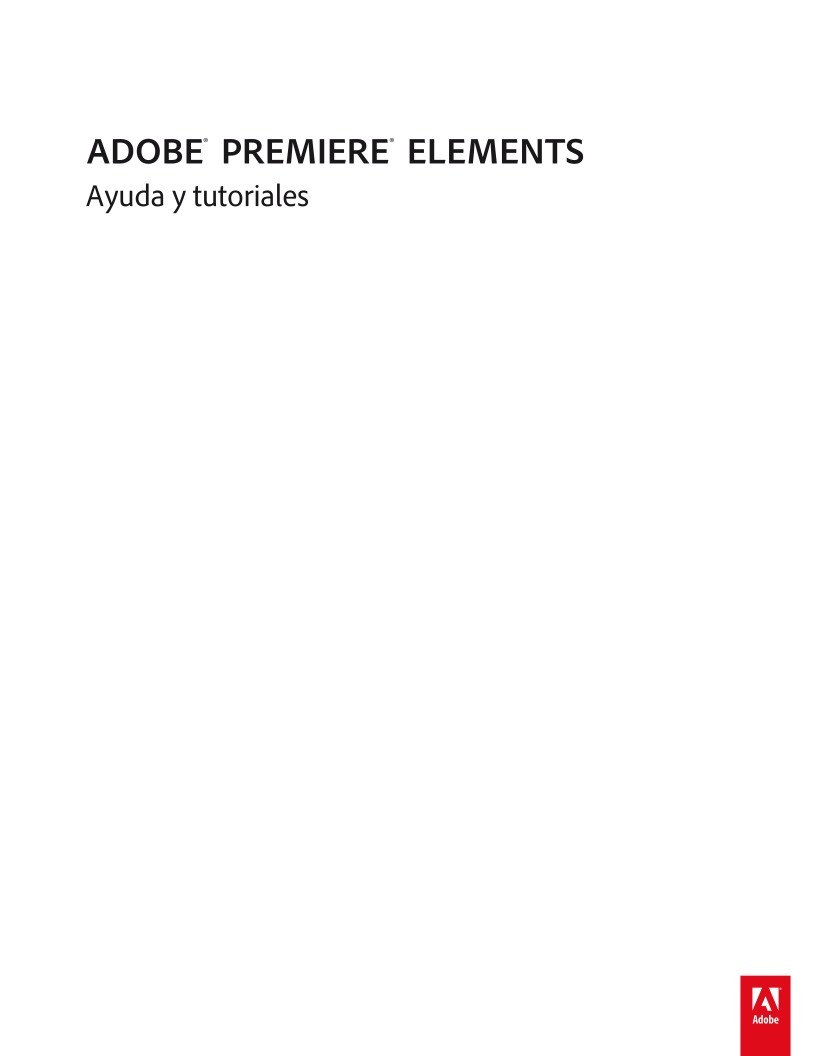

Comentarios de: Adobe Premiere Elements (0)
No hay comentarios